来源:自学PHP网 时间:2015-04-17 17:13 作者: 阅读:次
[导读] 现在流行使用u盘驱动盘来装系统啦,而且u盘启动盘制作软件也特别多,今天我们就以老毛桃为例,图文为大家讲解下老毛桃u盘启动盘制作工具使用教程。 一、制作前准备(注意:操作前...
|
现在流行使用u盘驱动盘来装系统啦,而且u盘启动盘制作软件也特别多,今天我们就以老毛桃为例,图文为大家讲解下老毛桃u盘启动盘制作工具使用教程。
一、制作前准备(注意:操作前备份好u盘数据) 1.电脑内存不能小于512MB 2.U盘的容量大于256MB 3.下载老毛桃winpe u盘版 V11.0828
二、安装【老毛桃U盘启动盘制作工具Build110828】 安装完成后,双击老【老毛桃U盘启动盘制作工具Build110828】,画面如下图:插入您的U盘。 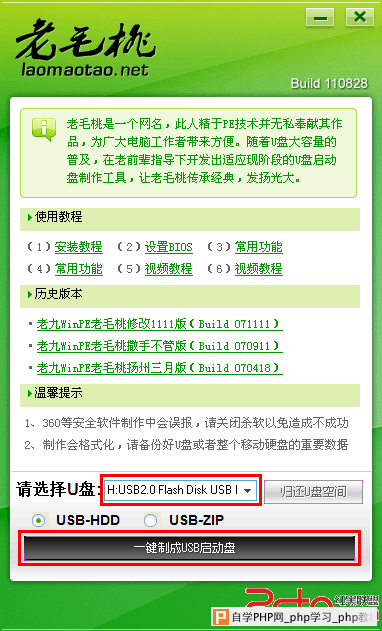
点击“一键制成USB启动盘”按钮(注意 操作前备份重要数据) 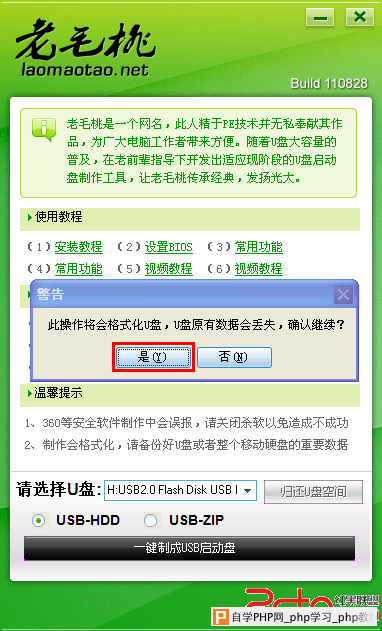
制作成功,如下图,此时可以弹出你的U盘 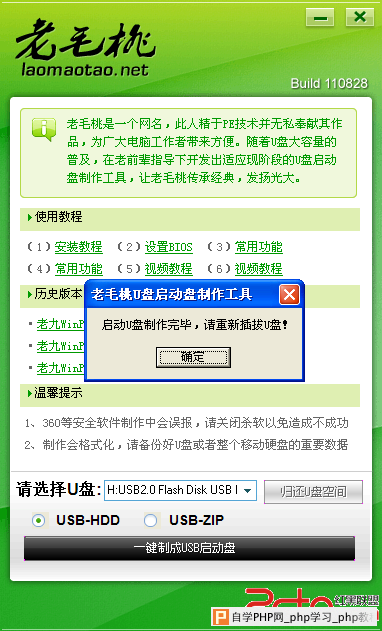
注意:由于U盘系统文件隐藏,你会发现u盘空间会减少150M左右,请不要担心此时没有制作成功 三、 将系统文件复制到U盘 在制作好的U盘根目录下新建一个名为GHO的文件夹,将您准备好的系统重名为xp.gho并复制到gho文件夹下; 四、重启进入BIOS设置U盘启动(提示:请先插入U盘后,再进入BIOS) 在计算机启动的第一画面上按"DEL"键进入BIOS(可能有的主机不是DEL有的是F2或F1.请按界面提示进入),选择Advanced BIOS FEATURES ,将Boot Sequence(启动顺序),设定为USB-HDD模式,第一,设定的方法是在该项上按PageUP或PageDown键来转换选项。设定好后按ESC一下,退回BIOS主界面,选择Save and Exit(保存并退出BIOS设置,直接按F10也可以,但不是所有的BIOS都支持)回车确认退出BIOS设置。 如下图为BIOS界面: 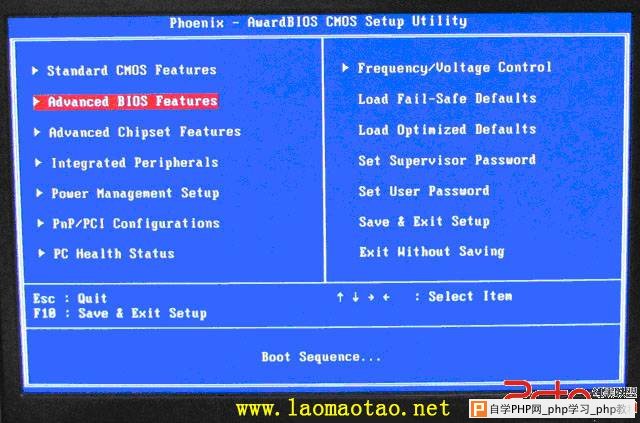
五、进入【老毛桃U盘启动盘制作工具】启动菜单界面 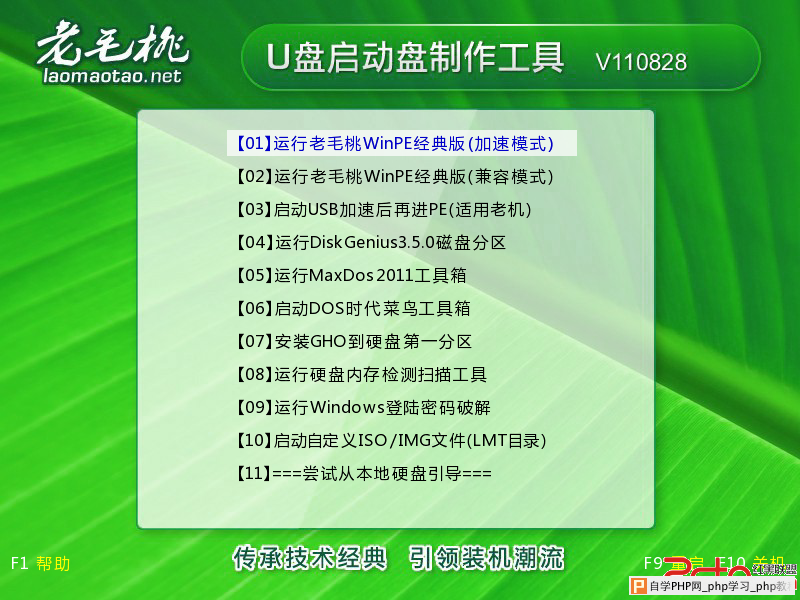
点出【安装GHO到硬盘第一分区】即可重装系统了。 【老毛桃WinPE】和常用工具一览: 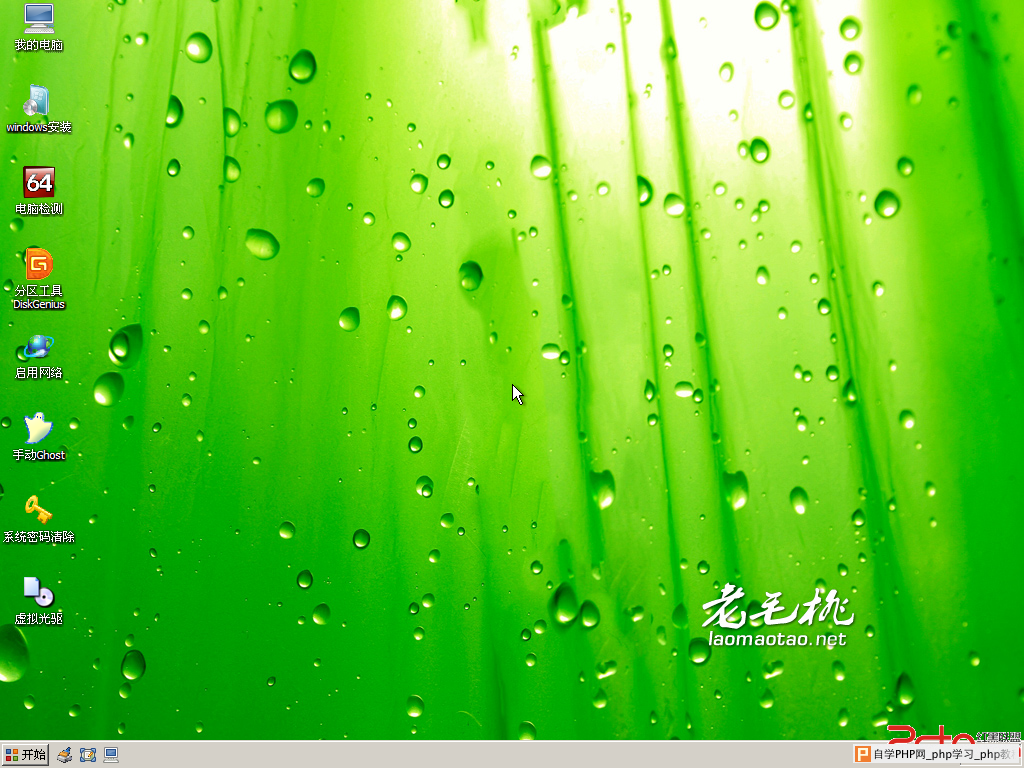


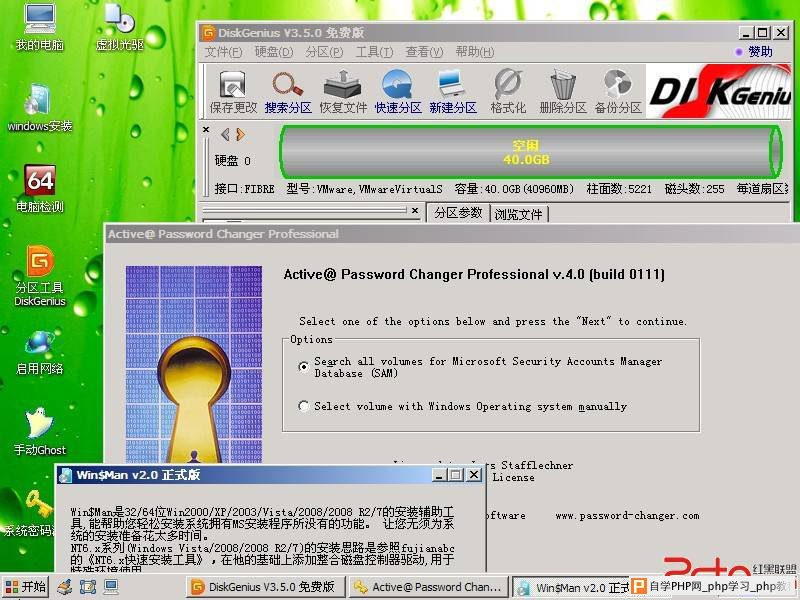
|
自学PHP网专注网站建设学习,PHP程序学习,平面设计学习,以及操作系统学习
京ICP备14009008号-1@版权所有www.zixuephp.com
网站声明:本站所有视频,教程都由网友上传,站长收集和分享给大家学习使用,如由牵扯版权问题请联系站长邮箱904561283@qq.com